飛行機での移動時間を有効活用したいと考え、「Netflix 飛行機」と検索された方に向けて、この記事ではNetflixを快適に機内で楽しむための情報を詳しくご紹介します。Netflix 飛行機で見る方法は一見シンプルですが、実は事前の準備や設定がとても重要です。
Netflix ダウンロード 飛行機の利用では、作品の保存が不可欠ですが、プランによってNetflix ダウンロード数に制限があることをご存知でしょうか。また、オフライン再生できない、機内モード 見れないといったトラブルに直面することも少なくありません。
さらに、ダウンロードできない、wifiなしでダウンロードしたいといった課題にも対応できるよう、この記事では原因と対策をわかりやすく解説しています。事前準備をしっかり整えることで、空の旅でも快適にお気に入りの動画を楽しむことができます。
この記事のポイント
- Netflixを飛行機で視聴するための準備方法
- ダウンロード機能の使い方と制限
- 機内モードやオフライン再生の注意点
- 視聴トラブル時の原因と対処法
Netflixを飛行機で見る方法
- Netflixを飛行機で見る準備
- ダウンロードのやり方
- ダウンロード数制限
- 機内モードで見れない?
- オフライン再生の注意点
- Wi-Fiなしでも視聴できる?
Netflixを飛行機で見る準備

Netflixは飛行機内でも視聴が可能です。なぜなら、事前にダウンロード機能を活用すれば、オフラインでの再生ができるからです。通信が制限されている機内でも、自分の好きな作品を自由に楽しむことができます。
例えば、旅行当日に急いで準備すると、作品のダウンロードを忘れてしまうこともあります。そのため、前日までにNetflixアプリをアップデートし、充電とストレージ容量も確認しておくと安心です。特に、アプリの最新バージョンでないと一部機能が正常に動作しない場合があるため、アップデートは欠かせません。
さらに、端末の空き容量をチェックしておくことも大切です。容量不足が原因でダウンロードが失敗することがあるからです。使用しないアプリや古い写真・動画を整理しておくことで、より多くの作品を保存できます。
また、長時間フライトの場合は複数作品を用意しておくと退屈しません。ジャンルをバラけさせると気分転換にもなりますし、思わぬ時間つぶしにもなります。例えば、映画1本、短編アニメ数本、ドキュメンタリー1本などバリエーションを持たせることで、より快適な空の旅が実現します。
ダウンロードのやり方
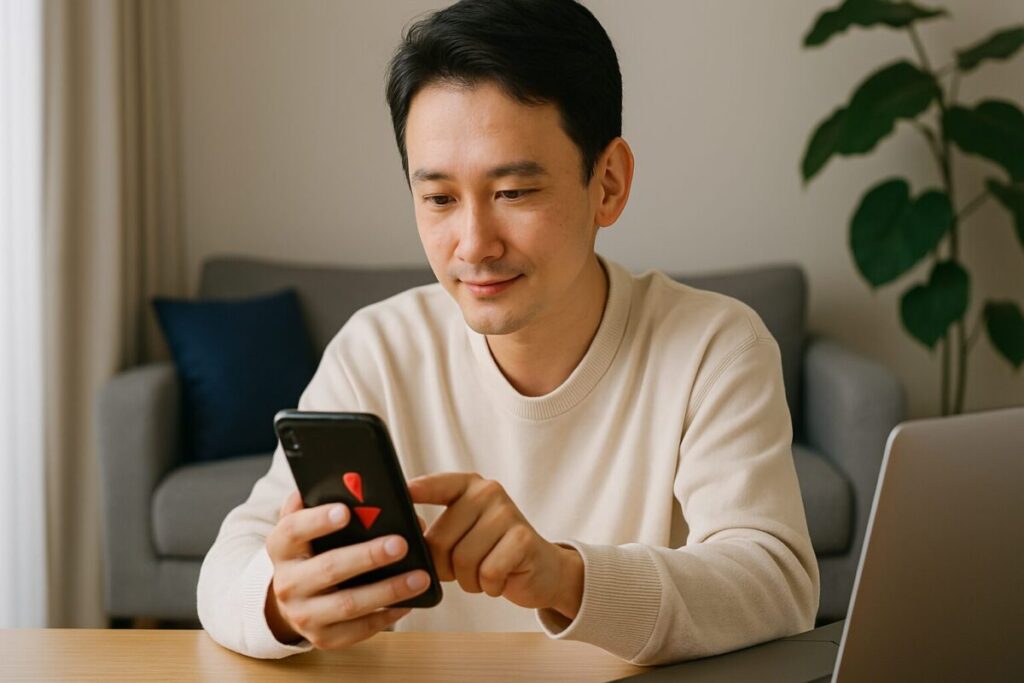
Netflixの動画をダウンロードする手順を説明します。理由は、正しく操作することでオフラインでも快適に視聴できるからです。特に旅行中や飛行機内では通信環境に依存せず動画を楽しむことが重要なため、あらかじめの準備が視聴体験を左右します。
まず、Netflixアプリを開き、見たい作品の横にあるダウンロードアイコンをタップしてください。アイコンが表示されていない場合、その作品はダウンロード非対応となっている可能性があります。一部作品は権利上の都合で保存できないため、そうした場合は他の作品を探す必要があります。ダウンロード可能な作品だけを表示するフィルター機能を活用すると、スムーズに保存対象を探せます。
また、画質設定も可能なので、容量と相談して最適なモードを選びましょう。画質を「高」に設定すると映像は綺麗になりますが、その分容量を多く消費します。「標準」や「低画質」を選べば保存本数を増やせるため、空き容量が少ない端末ではおすすめです。加えて、Wi-Fi環境下でのダウンロードを行うように設定することで、通信量を節約できます。
ダウンロードした動画は「マイダウンロード」セクションで一括管理ができるため、視聴前に確認しておくと安心です。こうした準備をしておけば、いつでもどこでもNetflixを楽しめる環境を整えることができます。
ダウンロード数制限

Netflixにはダウンロード数の上限があります。これは、契約しているプランごとに制限が設けられているためです。利用者が複数のデバイスで動画を楽しめるようになっている一方で、過度なダウンロードによる著作権侵害やライセンス制約を防ぐために、このようなルールが適用されています。
例えば、スタンダードプランでは最大100本まで保存可能ですが、広告付きプランでは15本までに制限されています。プレミアムプランでは最大で6台のデバイスに対応し、それぞれの端末にダウンロードできる作品数も柔軟に設定されています。
上限に達すると新しい作品を保存できないため、見終わった動画はこまめに削除することをおすすめします。また、ストレージ容量にも注意が必要で、保存可能数の上限に達していなくても端末の空き容量不足によりダウンロードができないケースもあるため、定期的な整理を習慣化すると便利です。ダウンロードの管理画面を活用して、どの作品が保存されているかを把握し、効率的に動画ライブラリを運用していきましょう。
機内モードで見れない?
機内モードにするとNetflixが使えないと感じる方もいます。理由は、アプリ起動時にネット接続が必要になる場合があるからです。特に、ダウンロードした作品を初めて再生するタイミングや、アプリ自体を久しぶりに開くときに、この問題が発生しやすい傾向があります。
ただ単にアプリを開くだけなら問題ありませんが、ライセンス確認が必要な時には通信が求められます。これにより、せっかく動画をダウンロードしておいても、再生できない状況に陥ることがあります。こうした事態を避けるためには、飛行機の搭乗前にNetflixアプリを立ち上げ、すでに保存している作品を再生できるか数秒確認しておくことが推奨されます。
また、必要であればアプリの再起動を行い、ネットに接続してライセンス情報を更新しておくとより安心です。これにより、オフライン再生に切り替えた後でもスムーズに作品を楽しむことができ、機内でのストレスを大きく軽減できます。
オフライン再生の注意点

オフライン再生を活用する際にはいくつかの注意点があります。主に、再生期限と作品ごとの制限に関する問題です。ダウンロードしたコンテンツは、保存したまま放置しておくと視聴できなくなる可能性があります。
例えば、ダウンロード後7日以内に視聴しないと自動で削除されたり、視聴開始後48時間以内に再生を終える必要がある作品も存在します。これにより、旅行中に見ようと思っていた動画が見られなくなるといったトラブルにつながる恐れもあります。
さらに、同じ作品でもダウンロードの回数や有効期限が異なる場合もあり、コンテンツごとに仕様を確認することが重要です。一部の作品では、ライセンスの都合上、オフライン再生の有効期間が非常に短く設定されていることもあります。
このような仕様を理解しておくことで、突然見られなくなる事態を避けられます。旅行や出張のスケジュールに合わせて、再生タイミングを意識的に調整しておくと安心です。余裕があれば、予備の作品もいくつか用意しておくと、視聴トラブルのリスクをさらに減らすことができます。
Wi-Fiなしでも視聴できる?
Wi-Fiがない環境でもNetflixを楽しめるかを解説します。結論として、事前にダウンロードすれば視聴可能です。Wi-Fi環境がない場所でも、あらかじめ準備をしておけば、通信を一切使わずに動画を楽しむことができます。
例えば、空港やカフェなどWi-Fiがある場所で動画を保存しておけば、機内などの通信環境がない場所でも再生できます。旅行前に余裕を持って作品をダウンロードしておくことで、好きな時間に好きな動画を視聴できるという自由度が生まれます。特に長距離フライトでは、この準備が有効です。
また、移動中の車内や海外のホテルでもWi-Fiが不安定な場合に役立ちます。旅先のさまざまな状況に対応できるように、事前に数本の作品を端末に保存しておくと安心です。
ただし、アプリの初回起動時には一時的にネットが必要なことがあるため、出発前に確認しておくとより安心です。ダウンロードした動画が再生できるかを事前にチェックしておけば、思わぬトラブルを回避できます。加えて、アプリの最新バージョンへの更新も忘れずに行っておきましょう。
Netflixを飛行機で視聴時のトラブル対策
- ダウンロードできない原因
- ダウンロードが消える理由と対処法
- 機内モード中に再生できない時
- ダウンロード再生の裏ワザ
- 安心して飛行機で観るポイント
ダウンロードできない原因

私はこれまで多くの人から「Netflixでダウンロードできない」と相談を受けました。その理由は、対応していない作品や古いOSバージョン、ネットワーク接続の不安定さ、あるいはアプリ自体の不具合など、複数の要因が絡み合っている場合があるからです。
例えば、iOSやAndroidのバージョンが古いとアプリが正常に動作しないことがあります。加えて、Netflixは新しい機能やセキュリティ対策をアップデートで随時導入しているため、古いOSではその恩恵を受けられず、ダウンロード機能がうまく動作しないことがあります。
また、ストレージがいっぱいな場合や、著作権の関係で保存できない動画も存在します。さらに、Netflixの利用地域によっては、特定の作品がダウンロード対象外になることもあり、国や地域の制限も関係しているのです。
まずはデバイスの空き容量とアプリのバージョンを確認してみましょう。必要に応じて、不要なファイルやアプリを削除してストレージに余裕を持たせ、Netflixアプリは常に最新のバージョンに更新しておくことが大切です。それにより、快適な視聴体験が可能になります。
ダウンロードが消える理由と対処法

これには、ライセンス管理の仕組みが関係しています。Netflixでは、視聴期限やライセンス更新によってダウンロード済み動画が削除されることがあります。これは著作権保護の観点から設けられている仕様であり、全ての利用者が一定のルールのもとでコンテンツを楽しめるようにするためです。
例えば、1週間放置したままの動画や、視聴を始めてから48時間が過ぎた動画は自動的に再生できなくなるケースがあります。また、一部の作品はダウンロード後の視聴期限が非常に短く設定されていることがあり、再生ボタンを押すとすぐにタイマーが作動することもあるため、注意が必要です。
これを防ぐには、見たい作品は旅行の直前にダウンロードし、期限に注意して視聴しましょう。特に長時間のフライトや複数本の作品を視聴する場合は、前日の夜にまとめてダウンロードしておくと安心です。さらに、作品の詳細ページで視聴期限を確認し、予定に合わせて視聴順序を決めておくと、機内での視聴体験がよりスムーズになります。
機内モード中に再生できない時

機内モード中に再生できないケースへの対処法をご紹介します。理由として多いのは、アプリの起動時にライセンス認証が必要なためです。アプリは通常、定期的にインターネット接続を通じて認証情報を更新しており、それが機内で再生できない原因となることがあります。
対策として、飛行機に搭乗する前に一度Netflixアプリを開き、ダウンロードした動画が再生できるかを確認してください。また、その際には実際に動画を数秒再生してみると、より確実です。万が一再生できなかった場合には、Wi-Fi環境のあるうちに一度アプリを再起動し、再認証を済ませておくと安心です。
さらに、デバイスの設定で機内モードに切り替えた後も、動画が問題なく再生できるか試しておくこともおすすめします。こうした準備をしておけば、機内でアプリが開けなくなる心配が減り、安心してフライト中の時間を過ごすことができます。
ダウンロード再生の裏ワザ
よりスムーズにダウンロード再生を行いたいなら、設定を見直すことがおすすめです。正しい設定を行えば、ダウンロード速度の向上や保存容量の確保につながり、機内でのストレスも軽減できます。
例えば、Netflixアプリの設定で「ダウンロード画質」を“標準”にすることで、ストレージの節約と高速ダウンロードの両方が実現します。画質を自動に設定していると、通信環境によっては高画質になり、容量を圧迫することもあるため注意が必要です。
また、SDカード対応の端末では保存先を外部メモリに設定することで、本体の空き容量を気にせず、より多くの作品を保存可能になります。特にアニメや連続ドラマを一気に保存したい場合には、この方法が非常に有効です。
加えて、「スマートダウンロード」機能をオンにすることで、視聴済みのエピソードが自動で削除され、次の話が自動で保存される仕組みも活用できます。こうすれば、限られた機内環境でも快適な視聴が叶いますし、デバイスの容量も効率よく管理できます。
安心して飛行機で観るポイント

私はNetflixを飛行機でよく観ますが、いくつかのコツを知っておくだけでトラブルを回避できます。ちょっとした工夫を加えることで、より快適で楽しいフライト時間を過ごすことが可能になります。
例えば、充電器やモバイルバッテリーを用意しておくこと、ヘッドホンを忘れずに持っていくことが挙げられます。機内では電源が限られていたり、コンセントがなかったりすることもあるため、バッテリー残量に気を配ることが重要です。
また、子ども向けの作品を複数本用意しておくと、家族旅行もスムーズです。さらに、長距離フライトでは視聴するジャンルを分けておくことで飽きずに楽しむことができます。ドラマ・映画・ドキュメンタリーなど、バランスよく選んでおくのもおすすめです。
いずれにしても、事前準備を怠らなければ、機内でも快適にNetflixを楽しめます。旅行前にしっかり計画しておくことが、ストレスフリーな空の旅につながります。
Netflixを飛行機で視聴するための完全ガイドまとめ
- Netflixは飛行機でもダウンロード再生により視聴可能である
- アプリの最新状態を維持することで不具合を回避できる
- 端末の空き容量は事前に確認しておくべきである
- ジャンルを分散させて飽きずに長時間視聴ができる
- ダウンロード対応作品のみ保存可能である
- 高画質設定は容量に影響するため注意が必要である
- プランに応じてダウンロード可能数が異なる
- 複数デバイスの利用にはプレミアムプランが有利である
- 保存上限に達すると新たに保存できなくなる
- 機内モード中に再生するには事前認証が重要である
- ダウンロード作品には視聴期限が存在する場合がある
- アプリを長期間起動していないと再認証が必要になることがある
- Wi-Fiなしでも再生可能だが最初の起動確認が推奨される
- 視聴できないトラブルはOSや端末の状態が関係することが多い
- スマートダウンロード機能で視聴体験が効率化できる

